| 本節より8-3節にかけて、次のように、左のフォームの[コピー]ボタンを押すと左フォームのエディットの内容が右フォームのエディットにコピーされるプログラムを作ります。 |
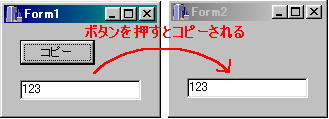 |
このように複数のフォームを持つプログラムについては、ここで初めて扱います。実は、一つのフォームは一つのユニットに属します。そこで、ここで学習する内容は複数ユニットを含むプログラムの仕方ということになります。それでは、以下、複数のユニットを用いる際に必要となる基本操作等を順次説明して行きましょう。
※以下の説明では、とりあえず、ユニットとはフォームのことを指していると考えて結構です。ただ、さらに、ユニットの中の一要素がフォームであるという点を頭に入れておけば、より理解しやすいかもしれません。
以下の説明では、プログラムを新規作成することを想定しています。今まで別のプログラムを作っていたのなら、「ファイル」→「すべて閉じる」の後に「ファイル」→「アプリケーションの新規作成」を選び、新規作成の状態にしてください。
この状態で、「表示」→「プロジェクトマネージャ」を選んでください。プロジェクトマネージャというウィンドウが表示されます。
 |
 |
ここで、ユニットとプロジェクトを保存しましょう(今までどおり保存する場所として「kiso8-1」というフォルダを新たに作っておきましょう)。 以下の説明の都合上、必ず次の指示通りに保存してください。
まずはユニットを保存します。「ファイル」→「名前を付けて保存」でしたね。いつもなら「kiso8_1_f」という名前で保存しますが、今回は「control」という名前で保存します。次にプロジェクトを保存します (「ファイル」→「プロジェクトに名前を付けて保存」)。これは今までどおり「kiso8_1_p」という名前で保存します。
さて、先ほどのプロジェクトマネージャの表示はどのように変わっていますか? 下に書き込んでください。
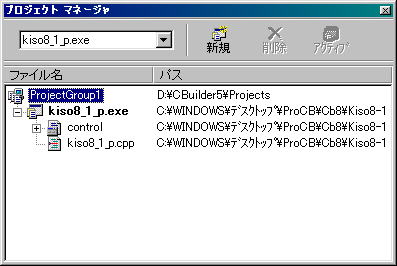
それぞれ、今保存した名前に書き変わっているはずです。
本格的なプログラムになると、フォーム(ユニット)がいくつも必要になります。そしてフォームのNameプロパティ(Form1等々)とユニット名(ここではcontrol)は別物なので、しばしば混乱してしまいます。どのようなユニットがプロジェクトに含まれているのかは常にプロジェクトマネージャで確認するようにしてください。
なお、「ファイル」メニューの「ファイルを開く」でユニットファイルを読み込むと、一見プロジェクトに組み込まれたように見えますが、開いたファイルが編集できるようになるだけで、プロジェクトに組み込まれるわけではありません。